Die SOS-Funktion des Festplatten-Dienstprogramms von Mountain Lion wird nicht sehr oft verwendet. In den meisten Fällen besteht die folgende Lösung zur Fehlerbehebung darin, die SOS-Funktion der Utility-Anwendung zu verwenden, nachdem Sie Recovery HD oder ein anderes Laufwerk erfolgreich gebootet haben.
Jede Diskette besteht aus Elementen mit ziemlich spezifischen Namen, wie Baum B sowie Erweiterungsdateien, Katalogdateien und anderen unsichtbaren Dateien mit ebenfalls ungewöhnlichen Namen. Sie alle arbeiten zusammen, um die Daten auf Ihren Laufwerken zu verwalten. Die SOS-Funktion des Festplatten-Dienstprogramms kann alle diese Dateien überprüfen und beschädigte reparieren.
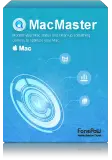
Entfernen Sie einen Virus von Ihrem Mac
Apps auf dem Mac deinstallieren
Kompatibel mit dem neuesten Catalina-System
Für Mac herunterladen
Eine weitere Sache: Wenn Sie Ihren Computer von einer anderen Festplatte als der Recovery HD-Partition gestartet haben, müssen Sie zunächst das Festplatten-Dienstprogramm auf der betroffenen Festplatte starten. Erst danach können Sie die folgenden Schritte ausführen:
1. Starten Sie mit dem Booten vom Recovery HD-Volume. Starten Sie dazu Ihren Mac neu, indem Sie gleichzeitig die Tasten “Befehl” und “R” drücken. Das Fenster des OS X-Dienstprogramms wird auf dem Bildschirm angezeigt.
2. Wählen Sie das Festplatten-Dienstprogramm und klicken Sie auf „Weiter (Recovery HD)“.
3. Wenn das Fenster des Festplatten-Dienstprogramms auf dem Bildschirm erscheint, klicken Sie auf die Registerkarte „SOS“, um diese Funktion des Festplatten-Dienstprogramms zu verwenden.
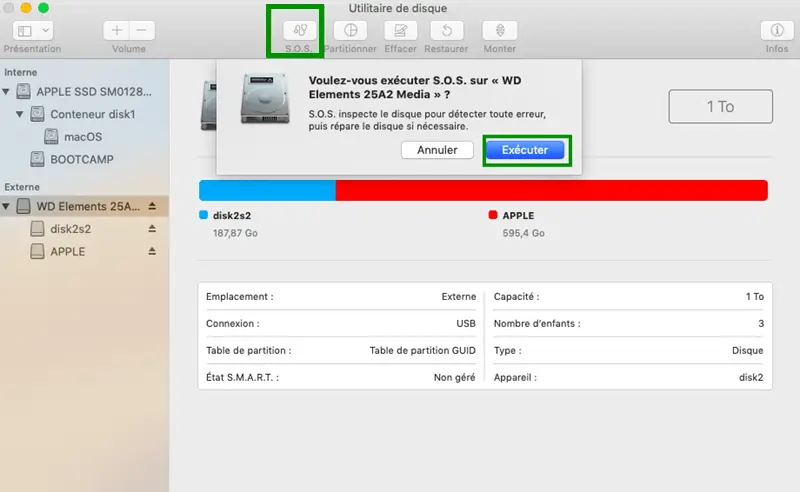
4. Es erscheint eine Meldung, in der Sie gefragt werden, ob Sie die „SOS“-Funktion wirklich auf dem ausgewählten Volume starten möchten. Klicken Sie auf „Ausführen“, um die Aktion zu bestätigen und die Überprüfung sowie den Reparaturvorgang zu starten.
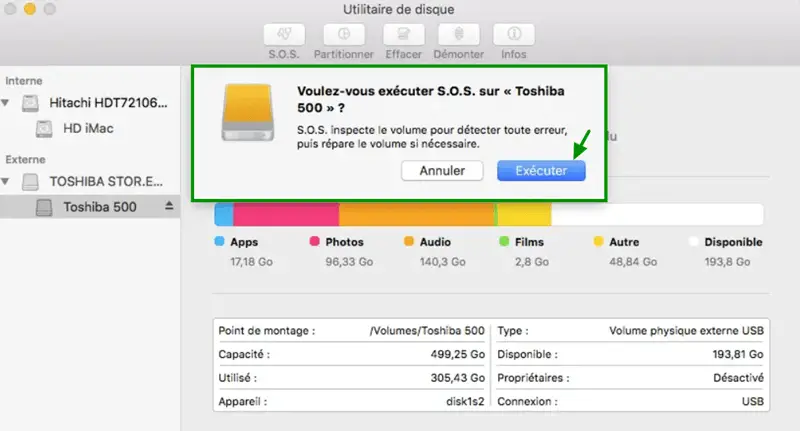
5. Die Meldung wird dann durch ein Fenster ersetzt, das Ihnen den Status der Verifizierung sowie des Reparaturvorgangs anzeigt. Sie können eine Art kleines offenes Dreieck in der unteren linken Ecke des Fensters sehen. Bitte klicken Sie darauf, um weitere Details anzuzeigen.
6. Die Details zeigen Ihnen die Phasen der Überprüfung und Reparatur. Die angezeigte Meldung variiert je nach Art des Datenträgers, der überprüft oder repariert wird. Standarddatenträger können Informationen zu Katalogdateien, Kataloghierarchien und mehrfach verknüpften Dateien anzeigen. Auf der anderen Seite zeigen Ihnen Fusion-Festplatten zusätzliche Elemente wie Segmentüberschriften sowie Kontrollpunkte.
7. Schließlich wird Ihnen die SOS-Funktion (hoffentlich) mitteilen, dass Ihr Laufwerk repariert wurde und keine Probleme mehr vorliegen. Wenn ja, können Sie wieder arbeiten. Wurden dagegen Fehler festgestellt, beginnt der Reparaturprozess.
Festplattenreparatur
Im Folgenden sind einige Dinge zu beachten, die Sie bei der Reparatur einer Disc von SOS erwarten können:
- Wenn die SOS-Funktion meldet, dass die Festplatte keine Probleme hat oder die Festplatte gut repariert wurde, dann ist es in Ordnung, Sie müssen sich keine Sorgen mehr machen. In einigen Versionen von SOS war es notwendig, den Reparaturvorgang mehrmals auszuführen, um sicherzustellen, dass die Reparatur abgeschlossen war. Aber dies ist nicht mehr der Fall.
- Wenn SOS einen Zuordnungsfehler anzeigt, erstellt das Festplatten-Dienstprogramm einen Ordner “DamagedFiles” auf der Stammebene Ihres Startvolumes. Dieser Fehler weist darauf hin, dass zwei (oder mehr) Dateien denselben Speicherort auf Ihrem Datenträger belegen, der repariert wird. Es besteht die Möglichkeit, dass diese Dateien beschädigt sind, aber Sie können sie möglicherweise immer noch wiederherstellen.
- Sie können diese Dateien im Ordner “DamagedFiles” überprüfen. Wenn es sich um Dateien handelt, die Sie nicht wirklich benötigen, können Sie sie jederzeit neu erstellen, wir empfehlen jedoch dringend, sie zu löschen. Wenn Sie diese Dateien unbedingt wiederherstellen möchten, überprüfen Sie die zuvor erstellten Backups, um zu sehen, ob dort Kopien Ihrer Dateien vorhanden sind.
- Wenn die SOS-Funktion einen Taskfehler meldet, bedeutet dies, dass SOS die gewünschte Reparatur nicht durchgeführt hat. Aufgeben kommt in jedem Fall nicht in Frage! Sie können den Reparaturvorgang mehrmals neu starten!
- Wenn die Reparatur wirklich nicht geklappt hat und Sie ein Backup Ihrer Daten auf dem beschädigten Laufwerk haben, dann empfehlen wir Ihnen, das Laufwerk erneut zu formatieren und anschließend eine Neuinstallation des Betriebssystems durchzuführen.
Hinweis: Bitte stellen Sie sicher, dass Sie eine neue Version der Funktion verwenden, ältere Versionen sind nicht mit Discs kompatibel, die unter macOS X Mountain Lion laufen.
Wenn alles mit der SOS-Funktion überprüft wurde, starten Sie Ihren Mac neu und versuchen Sie erneut, von Ihrer Festplatte zu booten. Wenn weiterhin eine Fehler- oder Verbotsmeldung angezeigt wird, starten Sie Ihren Mac bitte im abgesicherten Modus.
Die SOS-Funktion des Festplatten-Dienstprogramms ist in der Lage, den Zustand einer Festplatte zu überprüfen und bei Bedarf die Datenstrukturen der Festplatte zu reparieren, um zu verhindern, dass kleine Probleme zu ernsthaften Problemen werden.